Comfort Curve 3000:n tarkastelu – hiljainen näppäimistö Microsoftilta
Olen käyttänyt kannettavien tietokoneiden näppäimistöjä muutaman viime vuoden ajan, ja heti kun päätin rakentaa uuden PC:n, kohtasin valtavan valikoiman pöytätietokoneiden näppäimistöjä. Ergonomiset näppäimistöt, mekaaniset näppäimistöt, pelinäppäimistöt ja mitä muuta. Koska en halunnut kuluttaa siihen liikaa rahaa ja koska olin aiemmin ollut tyytyväinen Microsoftin(Microsoft) näppäimistöjen laatuun, päätin tutustua heidän tarjouksiinsa. Ja niin päädyin ostamaan Microsoft Comfort Curve 3000 :n . Ergonomisesti muotoiltu näppäimistö multimediatoiminnoilla, joka ei vie liikaa tilaa pöydältäni ja on osoittautunut loistavaksi työkaluksi artikkeleiden kirjoittamiseen Digital Citizenille(Digital Citizen) . Mutta tartutaan härkää sarvista ja katsotaan mitä tällä näppäimistöllä on tarjota käyttäjilleen.
Microsoft Comfort Curve 3000 - Pakkauksen purkaminen ja tekniset tiedot
Microsoft Comfort Curve 3000 tulee punavalkoisessa laatikossa, joka on hieman tyypillinen Microsoftin näppäimistöille(Microsoft) . Pakkaus on hyvin samanlainen kuin Microsoft Sculpt Comfort -näppäimistö, jonka olemme tarkistaneet jokin aika sitten.
Koska minulla ei ollut kunnollista kameraa ympärilläni, käytin älypuhelimeni kameraa alla olevien kuvien ottamiseen, joten pahoittelut huonosta kuvanlaadusta.

Kun avaat laatikon, löydät näppäimistön suojaavaan muovipussiin käärittynä tuoteoppaan ja takuun kanssa.

Näppäimistössä on 104 näppäimen QWERTY -asettelu, se liitetään tietokoneeseen USB 2.0 -portin kautta ja siinä on neljä multimedianäppäintä: kaksi äänenvoimakkuuden säätämiseen, yksi äänen toistamiseen ja keskeyttämiseen ja yksi Windows-laskimen(Windows Calculator) käynnistämiseen . Multimedianäppäimet ovat varmasti plussaa monille käyttäjille, koska Microsoft sisällytti vain neljä eniten käytettyä multimedianäppäintä, eikä koko yläriviä, joka yleensä vain tuhlaa tilaa olematta täysin käytetty.
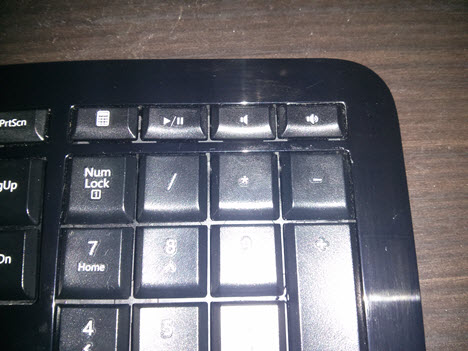
Näppäimistössä on 3 LED -merkkivaloa Caps Lock- , Num Lock- ja Scroll Lock -toiminnoille.

Olin melko yllättynyt näppäimistön mitoista, koska se on erittäin kevyt ja ohut. Kun käännät sen ympäri, huomaat viisi kumijalkaa, jotka estävät näppäimistön liikkumasta pöydällä. Näppäimistön ergonomisen muodon vuoksi Microsoft päätti olla sisällyttämättä taitettavat jalat, enkä todellakaan tuntenut tarvetta sellaisille päivittäisessä näppäimistön käytössä.

Vaikka näppäimistön muoto tekee siitä varsin mukavan käyttää, isona haittapuolena on sen kiiltävä muovi, joka on iso sormenjälki- ja pölymagneetti. Alla näet miltä se näyttää parin viikon käytön jälkeen.

Microsoft Comfort Curve 3000 : n asentaminen Windows 8.1 :een(Windows 8.1)
Näppäimistön asennus Windows 8.1 :ssä sujui lähes välittömästi. Kytkein näppäimistön USB - porttiin ja käyttöjärjestelmä asensi sen ajurit automaattisesti ja asensi sen oikein.

Koska ajurit sisältyvät jo käyttöjärjestelmään, Microsoft ei toimita CD-levyä, jossa on ajurit tälle näppäimistölle.
Microsoft kuitenkin tarjoaa Mouse and Keyboard Center -sovelluksensa, jonka teoriassa pitäisi havaita kaikki heidän hiirensä ja näppäimistönsä. Sovelluksen asentaminen Windows 8.1 : een ei vaikuttanut mitenkään, koska tämä ohjelmisto ei tunnistanut näppäimistöä. Näppäimistön perusasettelu huomioon ottaen en näe mitään syytä, miksi se tarvitsisi joka tapauksessa erillisen ohjelmiston.
Jos järjestelmäsi ei tunnista sitä oikein, voit ladata ohjelmiston viralliselta lataussivulta(official download page) sekä Windows 7:lle että 8:lle.
Microsoft Comfort Curve 3000 :n käyttäminen
Microsoft Comfort Curve 3000 on ollut päänäppäimistöni jo jonkin aikaa, ja olen myös kirjoittanut siihen tämän arvostelun. Olin erityisen vaikuttunut siitä, kuinka hiljainen tämä näppäimistö on, jopa verrattuna chiclet kannettavan tietokoneen näppäimistöön. Näppäimet ovat tukevia ja pitkät kirjoitusistunnot ovat melkoista nautintoa tällä näppäimistöllä. Erittäin vähän melua eikä rannevammoja ergonomisen suunnittelun ansiosta.
Vaikka kaarevaan näppäinasetteluun tottuminen saattaa kestää hetken ensimmäisten käyttöpäivien aikana, olen nopeasti onnistunut välttämään kirjoitusvirheet ja saamaan kirjoitusnopeudeni takaisin normaaliksi.
Tämä näppäimistö on tarkoitettu kirjoittamiseen ja toimistotyöhön, ja tämä on vielä selvempää, jos katsomme "konepellin alle". Toisin kuin isommat, kalliimmat näppäimistöt, tämä perustuu kumikupujärjestelmään mekaanisen sijaan. Ja tähän sinun tulee kiinnittää huomiota, varsinkin jos olet pelaaja. Olen käyttänyt näppäimistöä sekä kirjoittamiseen että pelaamiseen, pelaaminen on juuri sitä, missä se jää alle. Näppäinten haamukuviointitaso on melko suuri ja olen usein kokenut, että nostan sormea suuntanäppäimestä hetken painalluksen jälkeen ja näen pelihahmon liikkuvan siihen suuntaan, kunnes olin painanut näppäintä uudelleen. Tätä tapahtuu melko usein, joten jos pidät PC-peleistä, erityisesti ampujista, tämä on suuri ongelma. Jos asia on näin,

Tuomio
Microsoft on onnistunut jälleen kerran rakentamaan laadukkaan tuotteen ja tarjoamaan sille erittäin kohtuullisen hinnan - noin 24,95 dollaria. Jos etsit ergonomista näppäimistöä, jossa on vakioasettelu ja vain hyödyllisimmät multimedianäppäimet, Microsoft Comfort Curve 3000 on loistava rahasi. Vaikka rakennuslaatu ja kirjoituskokemus ovat molemmat erittäin hyviä, muista sen kiiltävä materiaali ja se, että se ei ole hyvä valinta PC-peleihin. Toisaalta, sen ei koskaan ollut tarkoitus olla pelinäppäimistö, joten tämä ei todellakaan ole suuri haittapuoli.
Related posts
Microsoft Sculpt Comfort Keyboard Review - Onko se hyvä näppäimistö?
Microsoft Sculpt Comfort Mouse Review – hyvä kumppani mobiilikäyttäjille
Microsoft Wedge Mobile -näppäimistön tarkistaminen
Microsoftin yleisen taitettavan näppäimistön tarkistaminen - Laite täynnä hyviä aikomuksia
Microsoft Surface Arc Mouse -arvostelu: Kaunis ja erittäin kannettava!
Kirja-arvostelu – tiimiyhteistyö, Microsoft Officen käyttäminen tehokkaampaan tiimityöskentelyyn
3 tapaa luoda Microsoft-tili selaimellasi
Arvostele Intel Core i5-10600K: Erinomainen keskitason prosessori!
Microsoft Designer -Bluetooth-hiiren arvostelu - Kauniin yksinkertainen!
ASUS TUF GAMING Z490-PLUS (WI-FI) arvostelu: Erinomainen emolevy!
Microsoft Arc Touch Mouse -hiiren tarkistaminen
Microsoft Wedge Touch Mouse Review – kannattaako se ostaa?
Logitech K480 Bluetooth -monilaitteen näppäimistön tarkistaminen
Kirja-arvostelu - Microsoft Office Professional 2010 askel askeleelta
Kirja-arvostelu – Office 2013: Puuttuva opas
Tosielämän katsaus Microsoft Touch Mouseen
Paras ilmainen tiedostojen palautusohjelmisto: Recuva vs. kilpailu -
Kirja-arvostelu - Microsoft Office 365 for Dummies
Kuinka tehdä Googlesta hakukone Microsoft Edgessä -
Kuinka lähentää ja loitontaa verkkoselaimessa -
